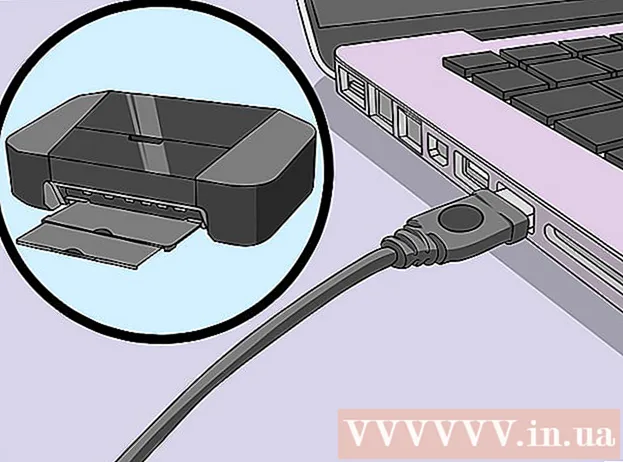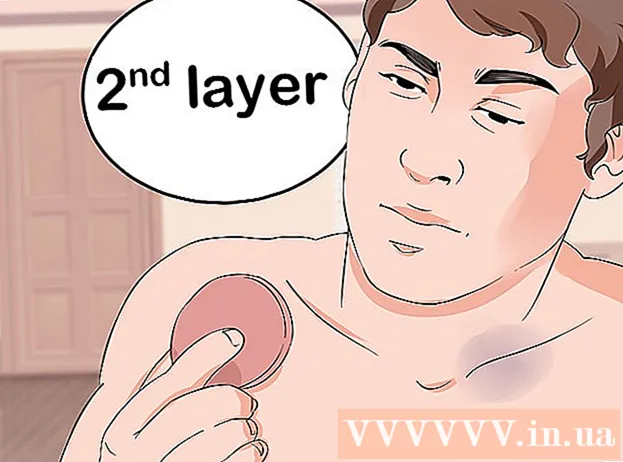Автор:
Roger Morrison
Дата создания:
18 Сентябрь 2021
Дата обновления:
1 Июль 2024

Содержание
Из этой статьи вы узнаете, как скрыть или удалить комментарии из документа Microsoft Word с выделением. Когда вы скрываете комментарии, панель комментариев в правой части документа Word исчезает, а комментарии удаляются из документа навсегда.
Шагать
Метод 1 из 2: удалить комментарии
 Откройте документ Microsoft Word. Дважды щелкните документ Microsoft Word, который хотите использовать. Документ откроется в Microsoft Word.
Откройте документ Microsoft Word. Дважды щелкните документ Microsoft Word, который хотите использовать. Документ откроется в Microsoft Word.  Проверьте, отображаются ли комментарии. Если вы не видите панель комментариев в правой части документа, сделайте следующее:
Проверьте, отображаются ли комментарии. Если вы не видите панель комментариев в правой части документа, сделайте следующее: - Щелкните вкладку «Обзор».
- нажмите на Показать маркеры.
- Отметьте опцию Замечания На.
 Найдите комментарий, который хотите удалить. Прокрутите вниз, пока не найдете комментарий, который хотите удалить.
Найдите комментарий, который хотите удалить. Прокрутите вниз, пока не найдете комментарий, который хотите удалить.  Щелкните комментарий правой кнопкой мыши. Появится раскрывающееся меню.
Щелкните комментарий правой кнопкой мыши. Появится раскрывающееся меню. - На Mac вам нравится Контроль нажимая на комментарий, который хотите удалить.
 нажмите на Удалить комментарий. Эта опция находится в раскрывающемся меню. Это немедленно удалит комментарий.
нажмите на Удалить комментарий. Эта опция находится в раскрывающемся меню. Это немедленно удалит комментарий.  Удалить сразу все комментарии. Чтобы сразу удалить все комментарии из документа Word, сделайте следующее:
Удалить сразу все комментарии. Чтобы сразу удалить все комментарии из документа Word, сделайте следующее: - Щелкните вкладку «Обзор».
- Нажмите на стрелку внизу Удалять' в разделе «Комментарии» на панели инструментов.
- нажмите на Удалить все комментарии в документе из раскрывающегося меню.
Метод 2 из 2. Скрыть комментарии
 Откройте документ Microsoft Word и щелкните вкладку Проверить. Вы можете найти это в главном меню вверху документа Word. Панель инструментов появится в верхней части окна.
Откройте документ Microsoft Word и щелкните вкладку Проверить. Вы можете найти это в главном меню вверху документа Word. Панель инструментов появится в верхней части окна. - Чтобы открыть документ, дважды щелкните по нему.
Примечание: Нажмите «Разрешить редактирование» вверху, если указано.
 нажмите на Показать маркеры. Это раскрывающийся список в группе «Отслеживание» на панели инструментов. Появится меню.
нажмите на Показать маркеры. Это раскрывающийся список в группе «Отслеживание» на панели инструментов. Появится меню. - На Mac вместо этого щелкните раскрывающееся меню. Варианты маркировки.
 Отметьте опцию Замечания из. Нажав на опцию ✓ Комментарии Щелчок в меню снимет галочку и скроет боковую панель комментариев.
Отметьте опцию Замечания из. Нажав на опцию ✓ Комментарии Щелчок в меню снимет галочку и скроет боковую панель комментариев.
Советы
- Вы можете продолжать Решить Щелкните комментарий, чтобы пометить его как решенный, не удаляя комментарий. Это полезно при работе с общим документом, когда коллеги должны иметь возможность отслеживать историю редактирования документа.
Предупреждения
- Скрытие комментариев не удаляет их из документа.